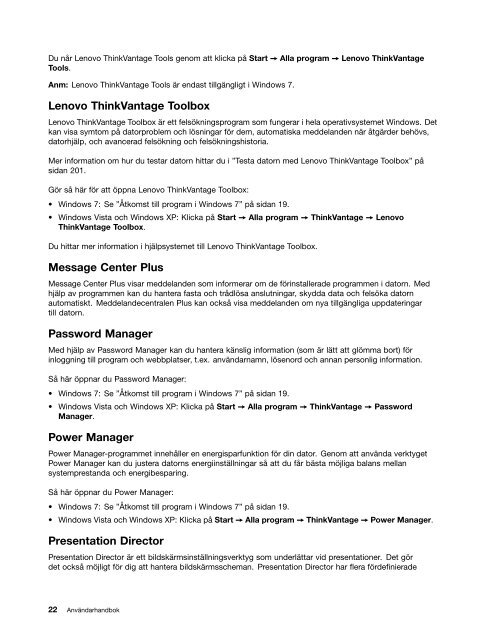- Page 1 and 2: Användarhandbok ThinkPad T420 och
- Page 3 and 4: Innehåll Läs detta först. . . .
- Page 5 and 6: Använda Lenovo ThinkVantage Toolbo
- Page 7 and 8: Läs detta först Se till att du f
- Page 9 and 10: Förhållanden som kräver omedelba
- Page 11 and 12: Förlängningssladdar och liknande
- Page 13 and 14: Information om litiumknappcellsbatt
- Page 15 and 16: Säkerhetsanvisningar för användn
- Page 17 and 18: på händerna sköljer du omedelbar
- Page 19 and 20: Kapitel 1. Produktöversikt Det hä
- Page 21 and 22: Om datorn slutar att svara och du i
- Page 23 and 24: Höger sida Bild 2. ThinkPad T420/T
- Page 25 and 26: Vänster sida Bild 3. ThinkPad T420
- Page 27 and 28: 1 SIM-kortplats Eventuellt måste d
- Page 29 and 30: Anm: Undvik att hindra luftflödet
- Page 31 and 32: Om datorn levereras med Bluetooth-f
- Page 33 and 34: Om inget PCI Express-minikort för
- Page 35 and 36: • Högtalaravstängningsknapp •
- Page 37 and 38: • ”Lenovo ThinkVantage Tools”
- Page 39: Active Protection System Active Pro
- Page 43 and 44: Kapitel 2. Använda datorn Datorn
- Page 45 and 46: Skriv ut följande avsnitt och för
- Page 47 and 48: Anm: Om du har loggat in med ett ad
- Page 49 and 50: ifrån. Om du vill ändra standardv
- Page 51 and 52: Windows-tangent och programtangent
- Page 53 and 54: 2. Klicka med tummen på vänster e
- Page 55 and 56: 2. Klicka på fliken UltraNav. 3. A
- Page 57 and 58: • Ladda upp batteriet fullständi
- Page 59 and 60: Fara Om det uppladdningsbara batter
- Page 61 and 62: • Om du ska ta med dig en bärbar
- Page 63 and 64: Om du använder Windows XP och vill
- Page 65 and 66: 2. Klicka på Start ➙ Kör. 3. Sk
- Page 67 and 68: - Strömmen är påslagen till de t
- Page 69 and 70: • V.29 (9600 bps fax) • V.27ter
- Page 71 and 72: Tabell 3. Lista över modemkommando
- Page 73 and 74: Tabell 3. Lista över modemkommando
- Page 75 and 76: Tabell 3. Lista över modemkommando
- Page 77 and 78: Tabell 3. Lista över modemkommando
- Page 79 and 80: Tabell 3. Lista över modemkommando
- Page 81 and 82: Tabell 4. Resultatkoder för modeme
- Page 83 and 84: Tabell 4. Resultatkoder för modeme
- Page 85 and 86: Tabell 4. Resultatkoder för modeme
- Page 87 and 88: Tabell 5. S-register (fortsättning
- Page 89 and 90: 2. Klicka på Justera teckenstorlek
- Page 91 and 92:
• Växla inte mellan bildskärmar
- Page 93 and 94:
• Om du anger högre upplösning
- Page 95 and 96:
• När ett program med funktioner
- Page 97 and 98:
Anm: Det kombinerade ljuduttaget ka
- Page 99 and 100:
Mer information om ExpressCards, Sm
- Page 101 and 102:
Kapitel 3. Du och datorn Det här a
- Page 103 and 104:
Hjälpmedlen gör det möjligt att
- Page 105 and 106:
Andra tillbehör som du eventuellt
- Page 107 and 108:
Kapitel 4. Säkerhet Det här avsni
- Page 109 and 110:
10. Spara lösenordet i datorns min
- Page 111 and 112:
New Password tomma och tryck på Re
- Page 113 and 114:
Hårddisksäkerhet Din dator funger
- Page 115 and 116:
• Välj Yes i fönstret Setup Con
- Page 117 and 118:
2. Tryck lätt och dra fingret öve
- Page 119 and 120:
Information om radering av data på
- Page 121 and 122:
Kapitel 5. Återställning - övers
- Page 123 and 124:
2. Sätt in startskivan i den optis
- Page 125 and 126:
• Om du vill återställa hårddi
- Page 127 and 128:
-ELLER- • Om undermappen innehål
- Page 129 and 130:
Kapitel 6. Byta ut enheter Du kan
- Page 131 and 132:
4. Skjut in batteriet i datorn. 5.
- Page 133 and 134:
3. Lossa batterispärren. 4. Tryck
- Page 135 and 136:
6. Ta ut hårddisken genom att dra
- Page 137 and 138:
12. Sätt tillbaka batteriet. Mer i
- Page 139 and 140:
8. Lyft försiktigt upp tangentbord
- Page 141 and 142:
5. Sätt tillbaka minnesluckan öve
- Page 143 and 144:
6. Håll minnesmodulen så att skå
- Page 145 and 146:
9. Kontrollera att SO-DIMM-modulen
- Page 147 and 148:
7. Passa in kontaktkanten på den n
- Page 149 and 150:
4. Ta bort tangentbordet. Mer infor
- Page 151 and 152:
9. Vicka på kortet tills det klick
- Page 153 and 154:
7. Ta bort kortet. 8. Passa in det
- Page 155 and 156:
Krav för att utföra proceduren Fa
- Page 157 and 158:
7. Ta bort kortet. 8. Passa in kont
- Page 159 and 160:
11. Sätt tillbaka minnesluckan öv
- Page 161 and 162:
Obs: När du hanterar en SSD-enhet:
- Page 163 and 164:
9. Sätt in SSD-enheten i facket oc
- Page 165 and 166:
Kapitel 7. Förbättra datorn Det h
- Page 167 and 168:
2. Lossa facklåsets spärr (1) gen
- Page 169 and 170:
2. Sätt in den flyttbara enheten i
- Page 171 and 172:
5. Stäng hårddiskens spärr. Anm
- Page 173 and 174:
3 Den skjutbara anpassningsmekanism
- Page 175 and 176:
Baksidan ThinkPad Port Replicator S
- Page 177 and 178:
ThinkPad Mini Dock Plus Series 3 oc
- Page 179 and 180:
2. Tryck på knappen på ThinkPad M
- Page 181 and 182:
2. Kontrollera att nyckeln finns p
- Page 183 and 184:
Så här ansluter du ett mekaniska
- Page 185 and 186:
Kapitel 8. Avancerad konfigurering
- Page 187 and 188:
Gå till: http://www.lenovo.com/sup
- Page 189 and 190:
5. Välj Serial ATA (SATA). 6. Väl
- Page 191 and 192:
För att installera drivrutinen fö
- Page 193 and 194:
1. Du kan skydda dig mot oavsiktlig
- Page 195 and 196:
• Virtualization: Aktivera eller
- Page 197 and 198:
11. ATA HDD3: 12. ATA HDD4: 13. Oth
- Page 199 and 200:
Tabell 8. Alternativ på menyn Conf
- Page 201 and 202:
Tabell 8. Alternativ på menyn Conf
- Page 203 and 204:
Tabell 8. Alternativ på menyn Conf
- Page 205 and 206:
Tabell 9. Alternativ på menyn Secu
- Page 207 and 208:
Tabell 9. Alternativ på menyn Secu
- Page 209 and 210:
Tabell 10. Alternativ på menyn Sta
- Page 211 and 212:
Asset ID EEPROM Asset ID EEPROM inn
- Page 213 and 214:
Kapitel 9. Förebygga problem En vi
- Page 215 and 216:
Sköta om datorn Datorn är visserl
- Page 217 and 218:
på hotell och i kontorsbyggnader.
- Page 219 and 220:
Kapitel 10. Felsökning för datorp
- Page 221 and 222:
Felmeddelanden • Meddelande: 0176
- Page 223 and 224:
godkänns, kan ett administratörsl
- Page 225 and 226:
1. Klicka på Start. 2. Klicka på
- Page 227 and 228:
Windows 7 och Windows Vista: 1. Kli
- Page 229 and 230:
Problem med trådlöst nätverk (WA
- Page 231 and 232:
• Problem: PIM-synkronisering mis
- Page 233 and 234:
Lösning: Kontrollera att det exter
- Page 235 and 236:
Lösning:Ta fram bilden genom att t
- Page 237 and 238:
10. Klicka på fliken Drivrutin. 11
- Page 239 and 240:
8. Klicka på ikonen för bildskär
- Page 241 and 242:
3. Klicka på Ljud. 4. Klicka på f
- Page 243 and 244:
- inte har registrerats Försök me
- Page 245 and 246:
Problem med strömbrytaren • Prob
- Page 247 and 248:
• Problem: Efter att ha bestämt
- Page 249 and 250:
Om det fortfarande inte går att k
- Page 251 and 252:
Kapitel 11. Teknisk support Fördel
- Page 253 and 254:
• Felsökning - Utbildad personal
- Page 255 and 256:
Tabell 12. Världsomfattande telefo
- Page 257 and 258:
Tabell 12. Världsomfattande telefo
- Page 259 and 260:
Bilaga A. Information om regler och
- Page 261 and 262:
3 Antenn för trådlöst LAN (tredj
- Page 263 and 264:
Information om exportklassificering
- Page 265 and 266:
Klass B-deklaration från VCCI (Jap
- Page 267 and 268:
Bilaga B. WEEE och återvinningsbes
- Page 269 and 270:
Bilaga C. Anmärkningar Lenovo kans